Root密码忘了怎么办?——解决办法(图解)
Root密码忘了就这么办!1.
在开机启动的时候能看到这个引导目录(3秒将进入默认),用上下方向键选择你要进入的那个。(图1)
选中后按键盘上的"e"键,进入图2。
图中CentOS引导虽说只有一个,不过 如果你升级过你的系统,那么就有多个。
2.
看到这个画面,上下方向键选择最近的一个内核继续"e"键,进入图3。
3.
这个画面可以编辑,在信息的最后加“空格”,然后键入“single”(如图),或者直接输入数字的“1”并回车确定进入下一步。
4.
又回到了图2的画面,可是不一样了哦!这里按键盘的"b"键,引导系统。进入图5。
5.
在这个画面中的“#”后输入“passwd root”,重新设置root的密码,密码输入一遍,确认输入一遍,共2遍。
6.
密码重新设定后,在“#”后输入“reboot”或“shutdown-r now”或同时按键盘的“Ctrl + Alt + Del”键,重新启动电脑。
让系统正常引导进入登陆(login:)画面,使用新的密码进行登陆。
Linux系统密码忘记后的五种恢复方法
一. lilo引导
1. 在出现lilo: 提示时键入 linux single
Boot: linux single
2. 回车可直接进入linux单用户模式
3. vi /etc/passwd
删除root项中的密码
(这里也可以直接使用passwd命令重新设置root的密码)
4. reboot重启,root密码为空
二. grub引导
1. 在出现grub画面时,选择linux引导项,然后按e键
2. 选择以kernel开头的一行,再按e 键,在此行的末尾,按空格键后输入single,以回车键来退出编辑模式;
3. 回车返回,然后按b键启动,即可直接进入linux单用户模式
4. vi /etc/passwd
删除root项中的密码
(这里也可以直接使用passwd命令重新设置root的密码)
5、reboot重启,root密码为空
三、可以使用linux启动软盘引导
出现boot后,输入linux single
可进入单用户模式;
修改或删除root密码;
四、使用Linux 系统安装盘
如果你既没做系统启动软盘,同时多系统的引导LILO 和GRUB 又被删除,那么只能使用Linux 系统安装盘来恢复root的密码。
用第一张Linux 系统安装盘启动,出现boot 提示符后输入:
oot: linux rescue
此时系统进入救援模式,然后根据提示完成:
1.选择语言和键盘格式;
2.选择是否配置网卡,一般系统因网络不需要,所以可以选择否跳过网卡配置;
3.选择是否让系统查找硬盘上的Redhat Linux 系统,选择继续;
4.系统显示硬盘上的系统已经被找到,并挂载在/mnt/sysimage 下;
5.进入拯救状态,可重新设置root 的密码:
# chroot/mnt/sysimage (让系统成为根环境)
# cd /mnt/sysimage
# passwd root
五、卸下硬盘挂到别的机器上更改
如果不怕麻烦的话,还可以把安装linux的硬盘卸下后挂到其他系统环境下同样是去修改/etc/passwd文件,修改过后保存即可;
注:
1、在不同的linux系统下输入single的方式和方法可能有区别,希望能自己去尝试;
2、除了需要修改/etc/passwd文件外,可能也需要修改/etc/shadow文件,这是/etc/passwd密码文件的投影文件。





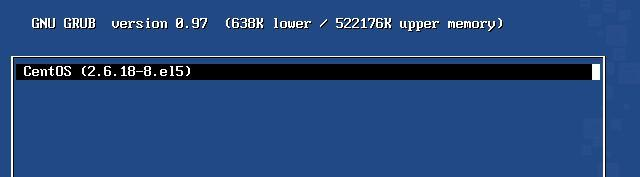
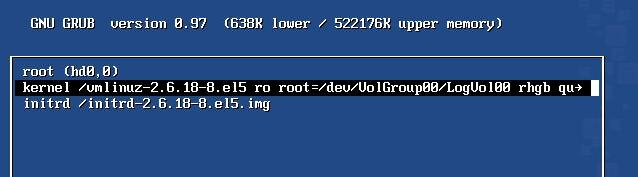

















 1万+
1万+

 被折叠的 条评论
为什么被折叠?
被折叠的 条评论
为什么被折叠?








